 Créer
un terrassement ou terrassement à bords verticaux
Créer
un terrassement ou terrassement à bords verticaux Créer
un terrassement ou terrassement à bords verticaux
Créer
un terrassement ou terrassement à bords verticauxMode |
Outil |
Trousse |
Terrassement
Terrassement à bords verticaux
|
Modeleurs de terrain
|
Paysage |
Un terrassement est un polygone 3D dont la forme correspond à la zone qui doit modifier le modeleur de terrain.
Un terrassement à bords verticaux est similaire à un simple terrassement mais il inclut une configuration supplémentaire qui définit un bord autour du terrassement pour que le terrain soit défini autour du terrassement. Par exemple, vous pouvez utiliser le bord droit pour ajuster le terrain autour d’une surface pavée et contrôler précisément la coupe et le remplissage de l’objet.
Ce modeleur de terrain peut être utilisé sur un modèle de terrain existant ou futur. Vous pouvez créer un terrassement avec l'outil Modeleurs de terrain ou en dessinant une polyligne et en utilisant ensuite la commande Créer des objets d'après une forme géométrique (voir Créer des objets d’après une forme géométrique).
Pour créer un terrassement ou terrassement à bords verticaux:
1. Sélectionnez l’outil et le mode que vous souhaitez utiliser. Indiquez éventuellement la hauteur du terrassement dans la Barre des modes.
2. Dessinez la surface de terrassement. Elle peut être fermée ou ouverte.
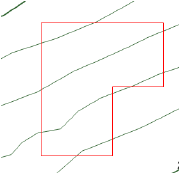
3. Pour un terrassement en pente, spécifiez les propriétés de la pente dans la palette Info Objet et/ou adaptez les points de contrôle de la pente et ajustez les angles du modeleur de terrain.
● Dans la liste de choix Pente, sélectionnez le mode que vous souhaitez utiliser pour définir la pente, puis saisissez les valeurs. Si vous sélectionnez l’option <Sans>, les paramètres pour la pente ne sont pas affichés. Dès que vous insérez des valeurs dans la palette Info Objet, les autres paramètres s’adaptent automatiquement.
● Un terrassement avec une pente en dévers peut avoir une courbe de niveau. Un point de référence indique la hauteur de départ du terrassement et une ligne pointillée passant par ce point relie les points qui se trouvent à la même hauteur. La ligne pointillée détermine le paramètre Angle ligne de pente dans la palette Info Objet. Elle est uniquement visible si vous l’avez sélectionnée avec l’outil Sélection et elle n’apparaît pas à l’impression. Tous les points sur la ligne ont la même hauteur. Déplacez les points de contrôle pour indiquer comment le modeleur de terrain est placé le long de la pente. L’angle par rapport à la ligne de pente doit toujours avoir une valeur entre 0 et 90 degrés (la courbe de niveau de la pente en dévers ne peut pas être parallèle ou perpendiculaire à la pente du terrassement à bords verticaux).
● En plus de la surface pavée, vous pouvez définir jusqu’à deux axes de pente: Pente A et Pente B. Des lignes de pente peuvent être affichées sur le terrassement pour indiquer les angles de pente de la pente principale et des deux axes définis sur mesure. Sélectionnez Afficher pente, Afficher pente A et/ou Afficher pente B. Les lignes de pente sont interactives: si vous déplacez un point de contrôle pour ajuster la direction de la pente, la pente sera affichée à cet endroit. Les points de contrôle des lignes de pente sont uniquement visibles lorsqu’un terrassement est sélectionné avec l’outil Sélection.
● Utilisez le paramètre Hauteur à l’extrémité dans la palette Info Objet pour que les terrassements qui convergent au bas d’une pente se terminent à la même hauteur. Les plans de deux terrassements correspondent lorsque leurs lignes de contour sont parallèles et que le point de départ d’un des nivellement se trouve sur le plan de l’autre nivellement.
● En vue 2D, sélectionnez les points de contrôle des lignes de pente ou l’indicateur d’angle de ligne de pente pour afficher de manière interactive la pente à cet endroit. Lorsque vous modifiez les valeurs de la pente dans la palette Info Objet, cela a une influence sur tous les autres paramètres de la pente. Pour définir le plan de la pente, modifiez la pente et l’angle de la ligne de pente ou adaptez la pente A et la pente B.
● En vue 2D, l’outil Ajustement vous permet de modifier la forme du terrassement. En vue 3D, vous pouvez utiliser l'outil Ajustement pour ajuster la hauteur aux coins du terrassement. Cela modifie la surélévation du plan, l’angle de la ligne de pente et éventuellement d’autres coins du terrassement mais ne change pas la valeur de la pente. Grâce à ce mode d’édition interactif, vous pouvez placer facilement deux terrassements afin qu’ils se rencontrent à la même hauteur.

4. Créez une surélévation autour du terrassement. Vous pouvez adapter les propriétés du terrassement dans la palette Info Objet.
L'outil Modeleurs de terrain génère toujours un objet 3D sans hauteur.
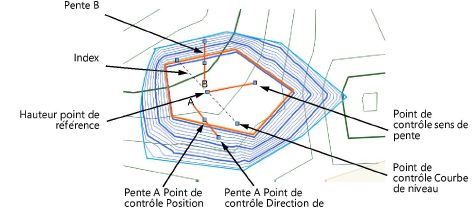
 Cliquez
pour afficher/masquer les champs.
Cliquez
pour afficher/masquer les champs.
5. Le terrassement à bords verticaux est dessiné individuellement et vous pouvez l'utiliser pour définir un affaissement de terrain autour du nivellement. Vous pouvez éditer les bords droits à l'aide de la palette Info Objet ou via l'outil Ajustement.
● Dans la palette Info Objet, vous pouvez éditer la hauteur d'un sommet ou côté dans les Paramètres de la polyligne.
● Via l'outil Ajustement, vous pouvez ajuster le terrassement à bords verticaux comme vous le feriez pour des murs (voir Ajuster des murs). Déplacez, ajoutez ou supprimer des sommets pour modifier le bord droit.
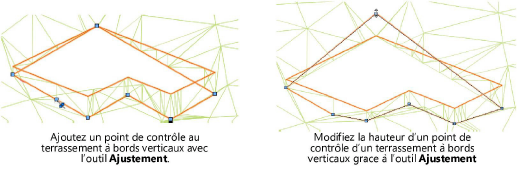
● Via l’outil Ajuster au terrain, vous pouvez mettre le contour du bord droit ou le terrassement au niveau de la surface. Pour voir les modifications, vous devez mettre à jour le modèle de terrain.
6. Sélectionnez le modèle de terrain et cliquez dans la palette Info Objet sur Mise à jour.
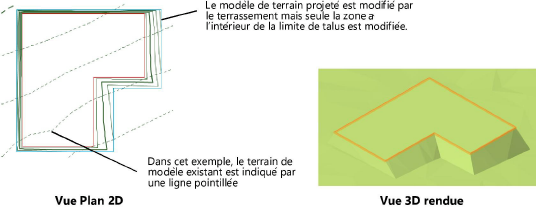
Les terrassements ne peuvent pas se chevaucher. Tous les terrassements doivent se trouver soit entièrement à l’intérieur soit entièrement à l’extérieur de la limite de talus. Les terrassements, y compris ceux qui proviennent d’autres objets paramétriques (par exemple, des points altimétriques) ne peuvent pas couper la limite de talus.
~~~~~~~~~~~~~~~~~~~~~~~~~